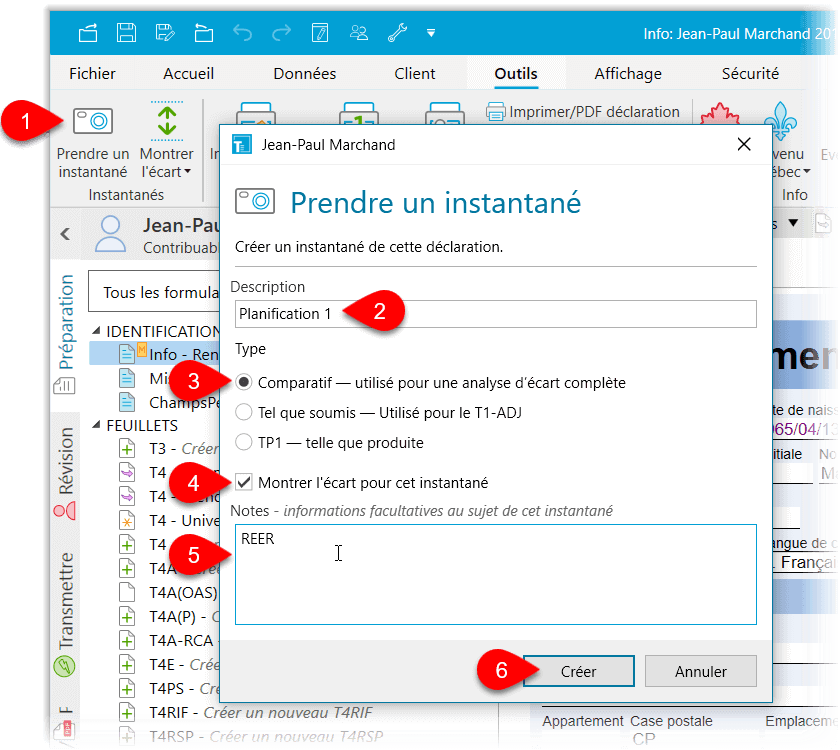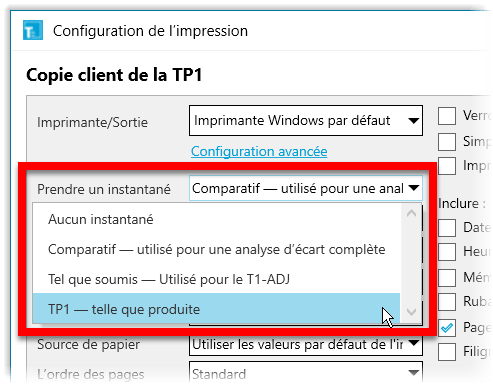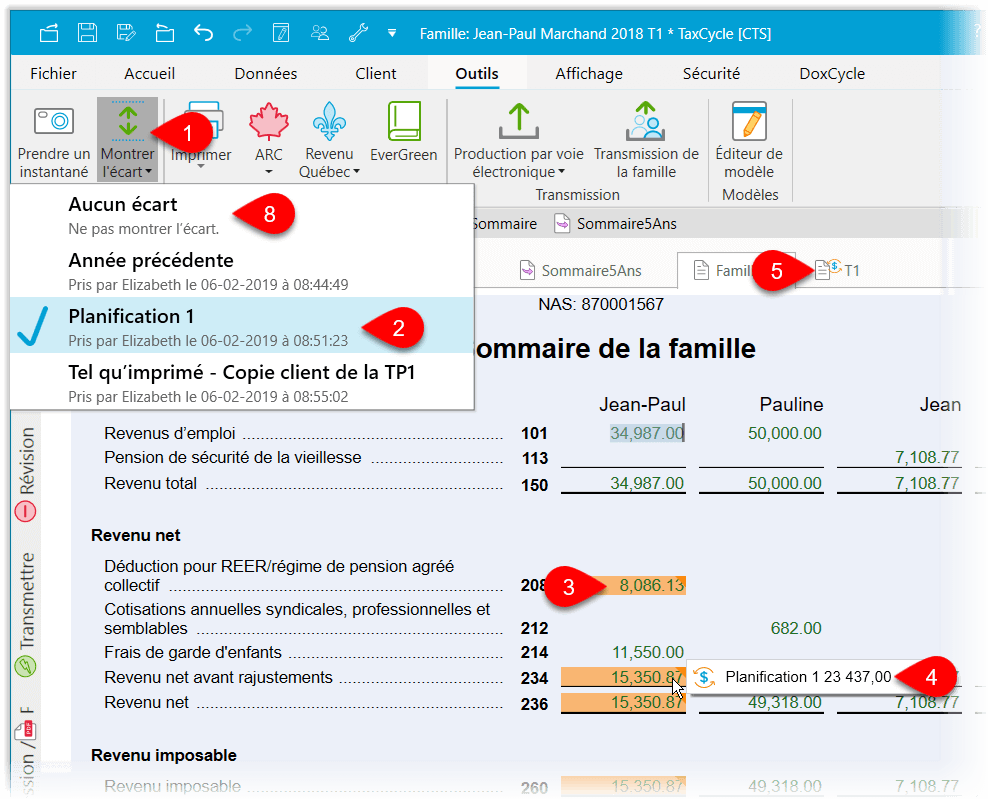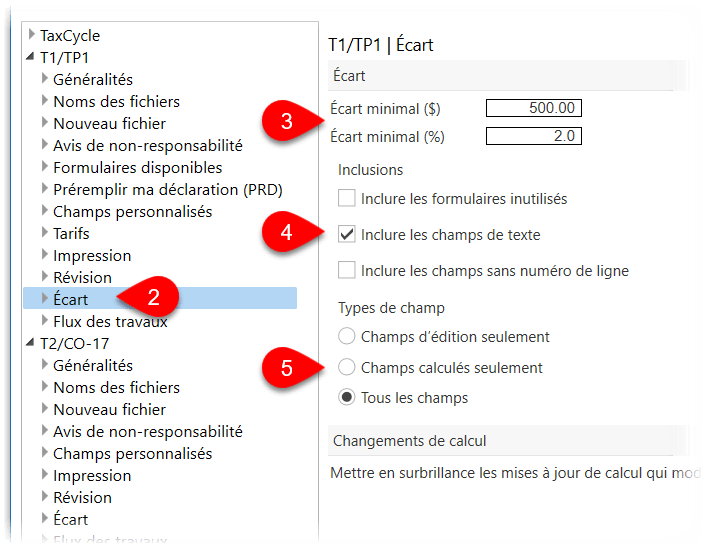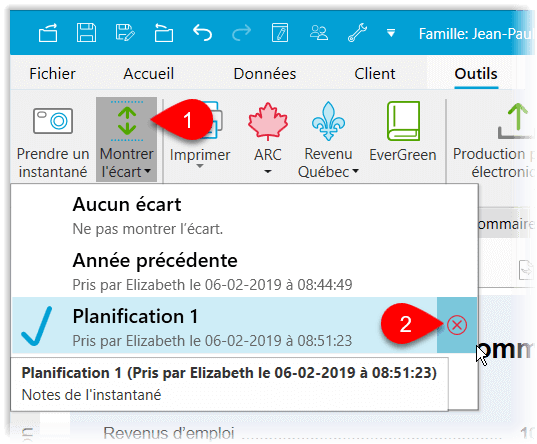-
Logiciels
Le logiciel TaxCycleLogiciel de déclaration de revenus professionnel pour les comptables et teneurs de livres canadiens.
PlusModules fiscales
- Tarifs
- Formation
-
Ressources
- Assistance
-
Nouvelles
Articles récents
2024-08-12Feux de forêt en Alberta : Renonciation aux pénalités et aux intérêts2024-08-08Problème connu : les boutons TaxFolder n'apparaissent pas après la mise à jour de Chrome2024-07-30Erreur 2252 de la TED : le montant du remboursement du RAP ne peut pas être inférieur au montant minimum requis